(オーバープロビジョニングにおける最難関?のセキュアイレースの手順を記載しました)
インテル® SSD 520 240GBによるオーバープロビジョニングをレビューさせていただくことになりました。
プログラムインストール速度・OS起動速度等追加していきます。
レビューアーに応募したきっかけは、オーバープロビジョニングによる信頼性と速度アップ・・・
そんな都合のいい話があるのか?という疑問を持ったからです。
前モデルSSD 510からのコントローラ変更やパッケージ内容物等色々ありますが、まずはベンチマーク取りを進めていきます
※今回出会ったミスやトラブルの殆どがスキル不足によるものです。誰かのお役に立てるよう記載しておきます
使わせて頂くIntel SSD 520 240GB
レビュー環境は
CPU :Corei7-3770T
メモリー :A-DATE DDR3-12800 8Gx2
マザーボード :ZOTAC Z77itx-A-E
■1 HDAT2を使用してオーバープロビジョニング
■2 ZIPファイル展開やソフトのインストールで速度を計測
■3 CrystalDiskMark Nano Pico Editionを使用して性能差をチェック
■4 USB3.0対応外付けHDDケースに入れてベンチマークと使用感をレポート
主にこの4点について書かせていただきます
●ミス&トラブル:1 インテル® SSD 520が認識せず
まずSATA-6Gbpsポートに接続 BIOSでもしっかり表示されているので起動
ローカル ディスク(C:)以外に何も見当たらない え~ 何だっけ・・・ フォーマットか
最近は挿せば認識 なんていうのが当たり前になっていて、てっきりフォーマット済みだと思っていました
コンピューター右クリックから「管理」画面で確認して無事フォーマット
次にCrystalDiskMark Nano Pico EditionでSATA6Gbpsポート 3Gbpsポート USB3.0でベンチマークを実行します
そのままオーバープロビジョニングせずに■4のUSB3.0対応外付けHDDケースに入れてみます
使用するのはUSB3.0対応外付けHDDケース WDの2TBHDDが入っていたので差し替え
●ミス&トラブル:2 外付けHDDケースで認識せず
・・・また問題が!
ちゃんと接続して通電もしているのにOSがドライブを認識せず。と言うよりケース自体がSSDを認識できずにドライブをReadし続けている・・・
インテルのSSD(240GB)は256GBのうち、すでに16GBがスペア領域に設定されているので
何か相性問題でも起きたんだろうか?サポートが手厚いのでインテルさんに聞いてみます。
CrystalDiskMark Nano Pico Editionでのベンチマークにばかり目がいってメインのオーバープロビジョニングを後回しにした罰かな
気を取り直して
■■■ 1 主題のオーバープロビジョニング! ■■■
まずはwww.hdat2.comへアクセス
なんだか怖いほどシンプルなトップページ
画面左のメニューからDownloadをクリック
ベータバージョンですが2012年8月に新しいものが公開されています
ベータ版 All Tests are now enabledってのが気になる・・・
ノーマル版 ブート用ISOファイル以外にドライバとマニュアルが付属
ライト版 ブート用ISOファイルのみ。ジグソーさんではこれが薦められています
念のためベータ版も含めて4つダウンロード
ダウンロードしたhdat2iso_481_lite(exe)をダブルクリック
ブート用ISOファイルの作製場所を指定し[ Install ]をクリック
[ Install ] とは書いてあるけどISOファイルを作るだけです
作製されたブート用ISOファイル
このファイルをライティングソフトでCDRかDVDRに書き込めばブートディスクが完成
どんなライティングソフトでも可能だと思いますが手持ちのDVD Decrypterを使用
ISOファイルのリード・ライト等、何でもこなせるフリーソフトです(日本語化済み)
①ISOファイルの場所を指定
②書き込みドライブを指定
③このアイコンをクリックすると書き込み開始
作製完了(完了ダイアログは撮り忘れ)
このあたりはトラブル無し 次は難関のブートディスクによる設定
BIOSの変更とHDAT2によるブート
多くのBIOSは電源投入後DelキーでBIOSの設定画面へ移行できます OSが立ち上がってしまう方は
電源ボタンを押した後、Delキーを連打しているとBIOS設定画面になります
それでもBIOSの画面に変わらない人はパソコンのマニュアル等を確認してください
Z77itx-A-E のBIOS(UEFI)設定画面
Z77itx-A-E のUEFIはASUSや他のUEFIと違ってかなり大人しい印象
BIOS画面が表示されたらカーソルキーで Advanced -> SATA Mode Selection -> IDE を選択
[IDE]モードにすると画面の情報も簡素に。


次はライティングしたディスクでブートできるようにCD_DVDドライブを指定
Boot -> Boot Option Priorities -> Boot Option #1 でPIONEERドライブを選択
最後に Save & Exit -> Save Changes and Exit -> Save configuration and exit?のコメントで Yes を選択しエンターキーで決定
作製したディスクで起動した画面
Macユーザーを卒業して10数年・・・何度見ても慣れないDOS画面
下段の [HDAT2] A: >_ の部分に HDAT2 または hdat2 と入力してENTER
INTEL SSDSC2CW240A3 を選択してENTER
SET MAX (HPA) Menu でENTER
disabled や unknown の文字・・・まぁ気にせずENTER
●ミス&トラブル:3 オーバープロビジョニングの数値入力ができず
LBA Sectors の New hidden で数値入力・・・ができず!
あれこれやった結果Insキーによる入力でした。画面下にもINS Editと出ていました^^;
●ミス&トラブル:4 オーバープロビジョニングの数値が確定できない
これは相当迷いました 何度一からやり直してもここから進みません・・・
ENTERキーもどれだけ押しことか で、結局これも画面下に出ていました
S キーでSET 数値の確定は Sキーでした。
ENTER=決定でいいのに、ややこしすぎる
Are you sure to run 'Set Max Address' <Y/N>?の表示
やっとオーバープロビジョニング完了か・・・
OS起動後ドライブの確認
変わって・・・ない?
Command completed successfully. の表示は何だったんだ!
(実は適当な数値で2度オーバープロビジョニングをしていたので223GBになっていました)
●ミス&トラブル:5 セキュアイレースが出来ない
セキュアイレースとはドライブに対して意味の無いデータを書き込んでセキュアイレースを実施する前にあったデータを読み出しできないようにするためのもの
HDDを処分する際にはセキュアイレースの必要性もあるが、使い始めたばかりのSSDにセキュアイレースの必要性なんか無いと思っていました
ではなぜSSDにセキュアイレースが必要なのかというと、オーバープロビジョニングで設けた予備領域はセキュアイレース以外の方法では消すことが出来ないからです

ということで、インストールしていなかったインテルSSDツールボックスをインストール
ドライブの寿命や不具合が無いかを調べるS.M.A.R.T等色んな便利ツールが入っています
セキュアイレース(Secure Erace)の項目をクリック パーティションを消去しろとの指示 実行
またダイアログ
Security frozenの解除のため電源サイクルが必要と。Security frozenはともかく電源サイクルって何だ?
「コード」を抜き、挿入し直して行います。・・・
SSDには電源ケーブルとSATAケーブルが繋がってるけど、電源サイクルって言うぐらいだから電源ケーブルの事か。説明が不親切すぎる
普通の人ならここで ん? と思うわけです。PCがSSDを認識している、SSDに通電している状態でSSDの電源ケーブルを抜いて素早く挿せ ってSSDを痛めるんじゃないかと。
インテルのツールがそうしろと言ってるので仕方なくやってみる
エラー 選ばれたドライブは検出されませんでした
OKをクリックしても先に進めず
ここでintel SSD Toolboxがフリーズするのでプログラム強制終了
これを5回・・・10回・・・何度やっても出来ない
インテルのツールを使ってるのに作業が進まないとか酷すぎる!
インテルのツール以外でセキュアイレースをするとなるとリナックスか
まさかWindowsでSSDを使うためにリナックスが必要になるとは

ターボリナックスからセキュアイレースが出来るのでサイトからターボリナックスのインストール用ISOファイルを公式サイトから入手 ファイル名はmusasabi64-SP1
HDAT2と同じ手順でISOファイルをディスクに書き込み
またまた同じ手順で作製したディスクを起動ディスクに設定し起動
左:ターボリナックス起動画面 インストールではなくTEXTを選択
中:インストールしますか? セキュアイレースがやりたいだけなんだが・・・仕方なくOK
右:次にやっとセキュアイレースの項目 選択してOK ここでイレース対象のドライブ名と4種類あるイレース方法の選択になるはずが・・・またトラブル。0 or 8云々のエラーが出ました リナックスからもセキュアイレースが出来ないなんて;; 本来は↓の画面になってイレースが完了
完全に詰んだ・・・
他に方法が無いのでまたintel SSD Toolboxからセキュアイレースにトライ
電源サイクルって変な言葉だよな~直訳かな?
電源ケーブルを抜いて、すぐに挿して、OKをクリック
ドライブを確認します のログ
ドライブが見当たりません
何回トライしてるんだろう この時点で約30回の失敗?
BIOS画面でドライブをホットスワップに設定 それでも失敗
ここでintel SSD ToolboxがフリーズしたときにPCを再起動させていたけどコンピューターの管理->記憶域->ディスクの管理でSSDを再認識させられることに気付く。
相当時間を無駄にしてたな~まだまだ電源サイクルにトライ
モニターを見ながら電源コードの抜き差しをしてみたら、電源を抜いてもSSDのドライブが2秒ほど画面に残ってる
タイムラグがあるのか・・・タイムラグ・・・もしかして、電源サイクルを素早くしろってドライブを認識している間に行えってことか?
今度こそいける気がするっ
何度も見たダイアログ よく見ると「安全固定の警告」・・・Security frozenを訳したのか。
さて目安は2秒で挑戦!電源コードを抜いて、挿して・・・モニターをチラ見して手元をミスったのでまた失敗
気を取り直して今度は電源サイクル1秒に挑戦 電源ケーブルを抜いて挿してOKをクリック
お・・・
きたっ! やっとセキュアイレース完了
◎解決 電源サイクルは超素早く行いましょう^^;
■■■2 ZIPファイルの書き込みで速度を計測 ■■■
240GBにオーバープロビジョニングをし200GBで検証
速度の検証は色々な方法があるとは思いますがまずzipファイルの書き込み速度を見てみます
SSD 520シリーズが採用しているSandForce製コントローラは非圧縮データ(テキスト等)と圧縮済みデータで書き込み速度に違いが出るようなのでオーバープロビジョニングの検証には丁度いいと思います
Fire File Copyを使用。書き込み元のデータをメモリー(最大99MB)にキャッシュしてから書き込むのでSSD以外の影響が少ないはず
左:オーバープロビジョニング前 ZIP10個 右:オーバープロビジョニング後 ZIP10個
左:オーバープロビジョニング前 ZIP50個 右:オーバープロビジョニング後 ZIP50個
コピーを繰り返すとキャッシュで速度が速くなっちゃうので別なやり方がよかったか・・・
速度も大きな違いは出ていません
■■■3 CrystalDiskMark Nano Pico Editionを使用して性能差をチェック ■■■
左:オーバープロビジョニング前 240GB 右:オーバープロビジョニング後 200GB
左:オーバープロビジョニング前 240GB0Fill 右:オーバープロビジョニング後 200GB0Fill
40GB程度じゃ差がでない 明確な速度差は容量の半分近く割り振らないと無理かな
■■■4 USB3.0対応外付けHDDケースに入れて使用感をレポート ■■■
これは上で書いている通り現在も解決していません。外付けHDDケースで使えない場合は
スマートレスポンステクノロジーで性能差を検証します
■■■ まとめ ■■■
手順のミスで相当な時間がかかります
オーバープロビジョニングは信頼性を重視したい人向け
その信頼性のために苦労を伴うってことでしょうか ; ;
オーバープロビジョニングにトライしてみたい人へ
インテル SSD ツールキット等、下準備は必須です
Webの検索で手順を把握しておくのも重要 手順を間違えると大変です
他のレビューアーさんの記事を見てトラブルを回避することも出来るんですが
選出していただいた意味がなくなってしまうのでこのようなレビューになりました


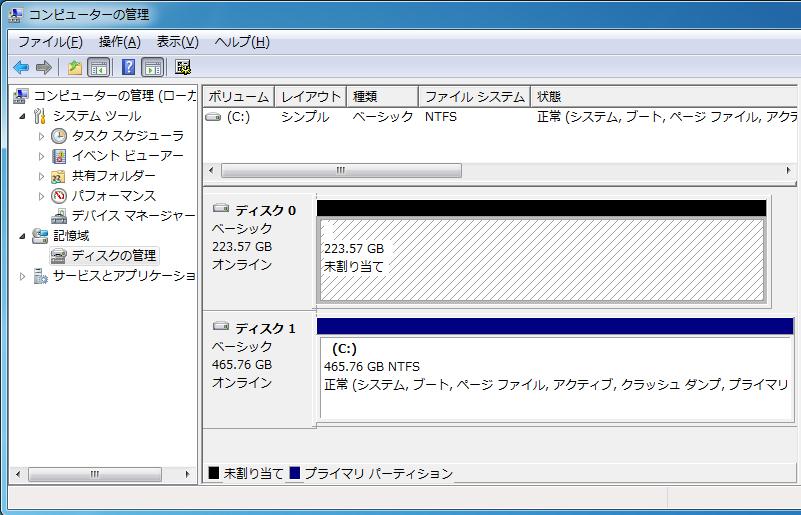

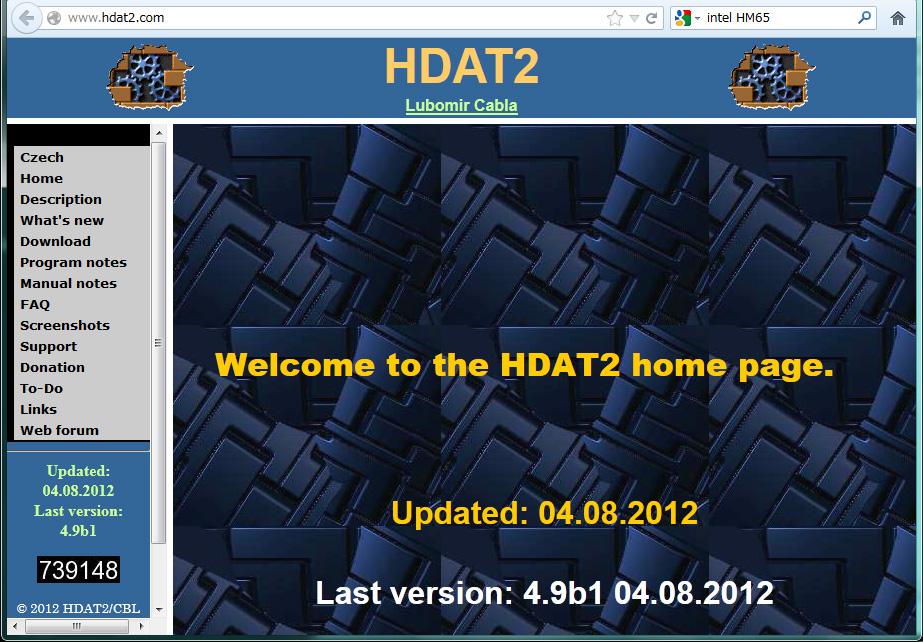
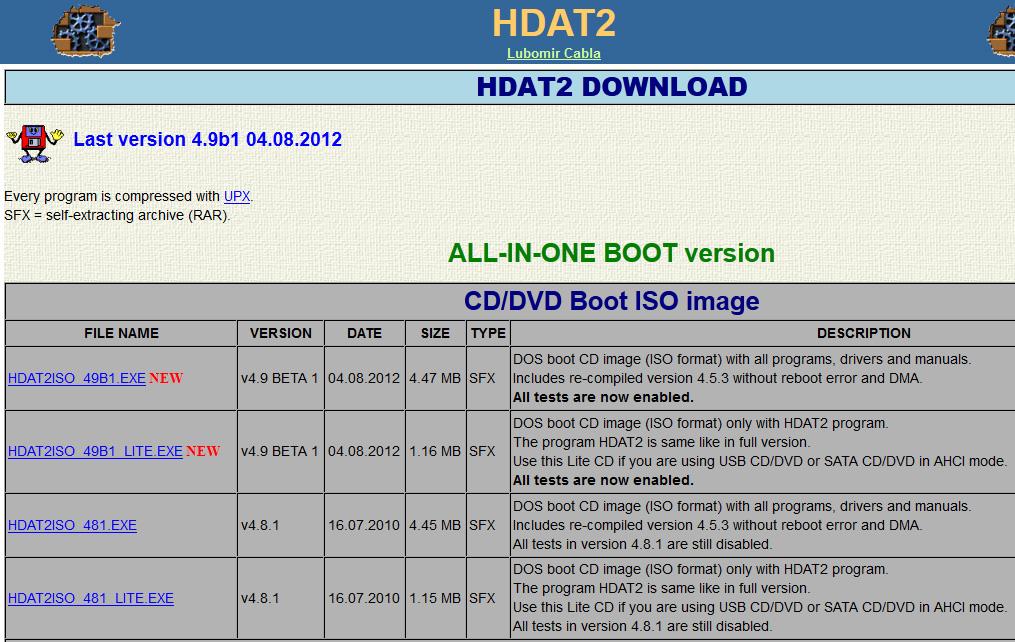
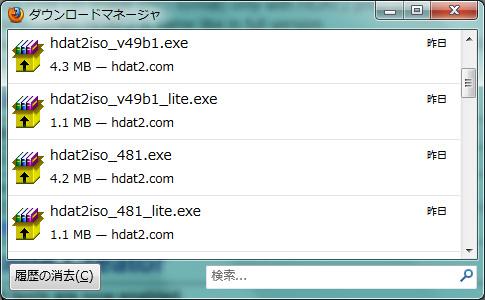
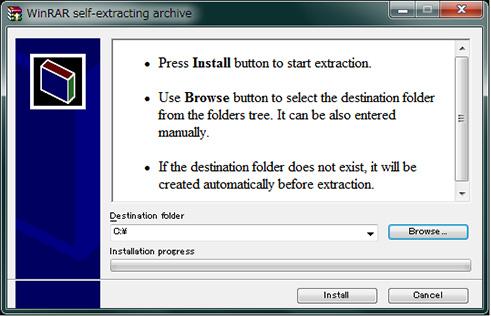
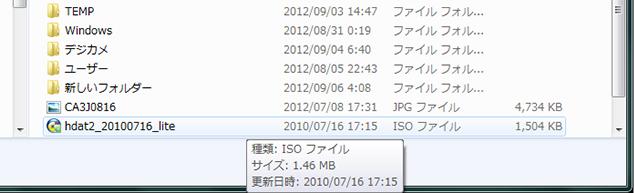
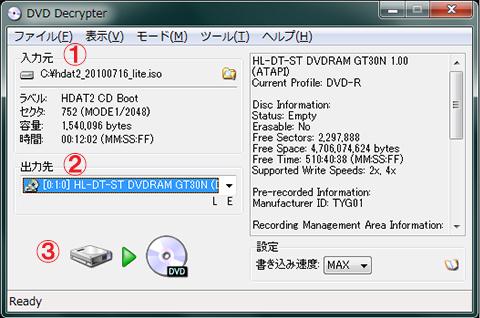


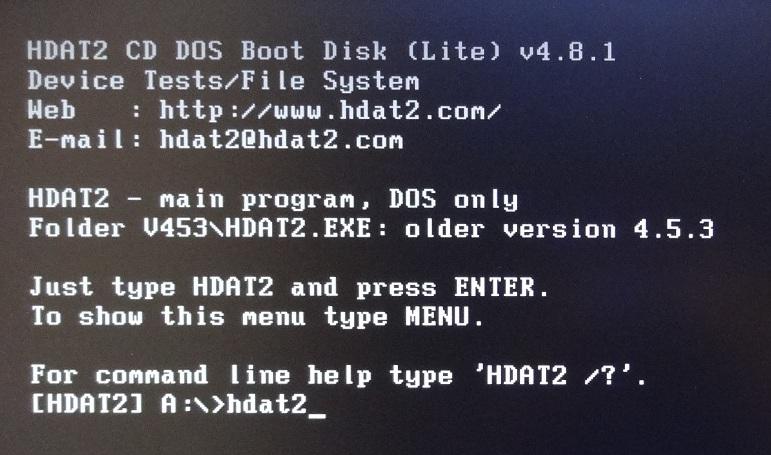






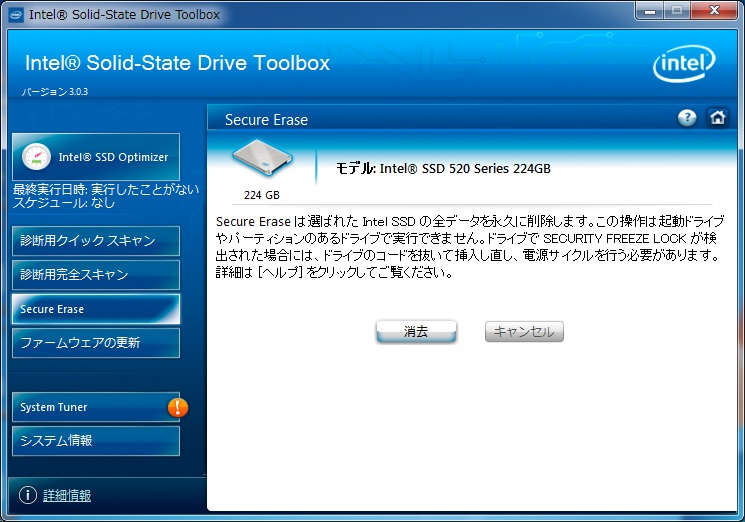
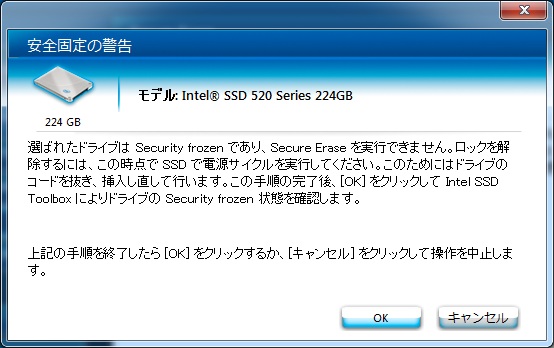
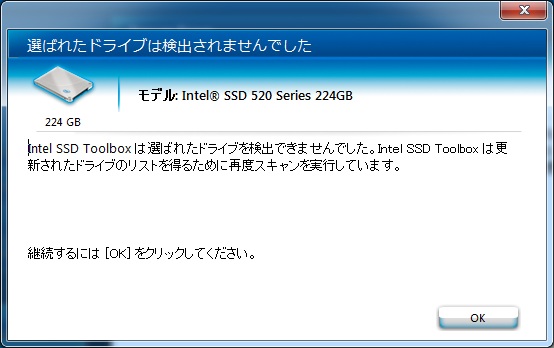



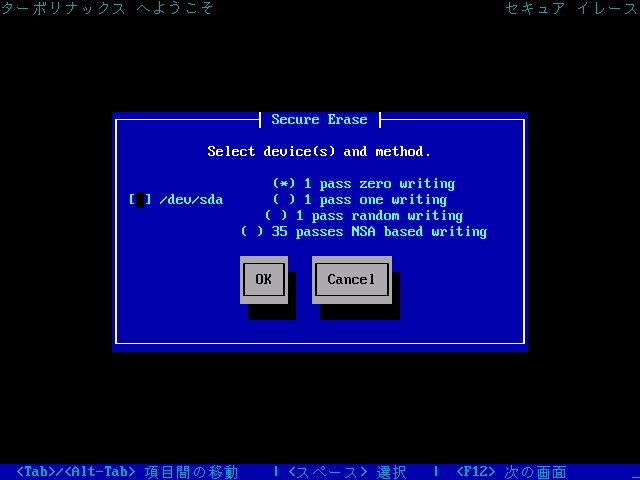
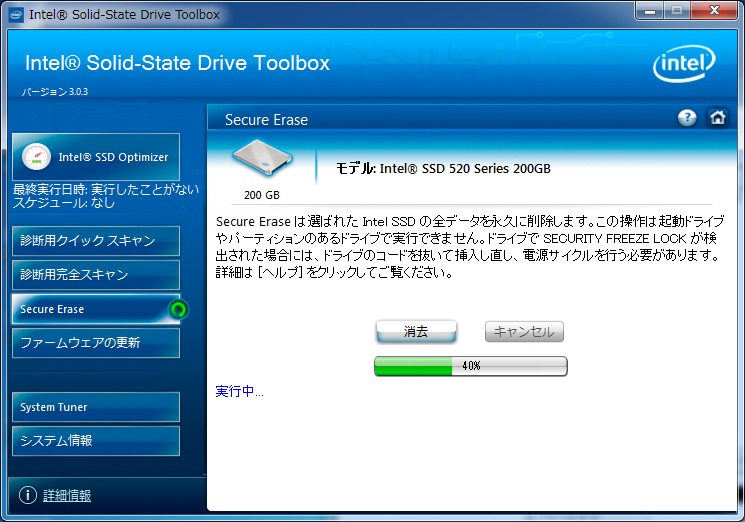
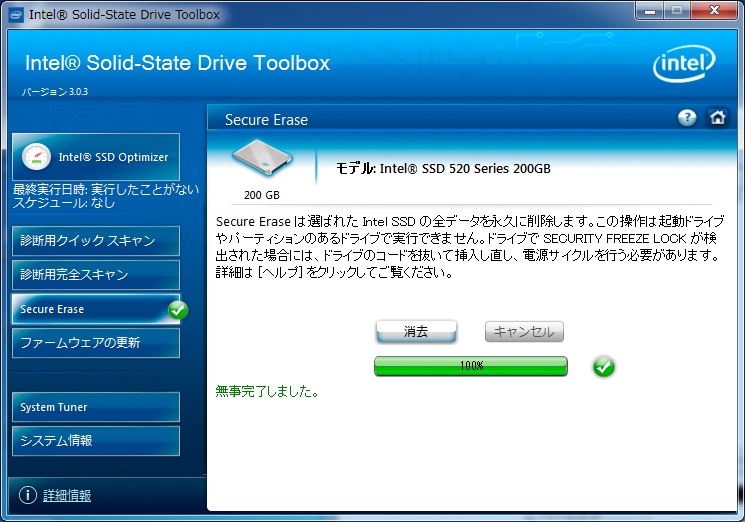


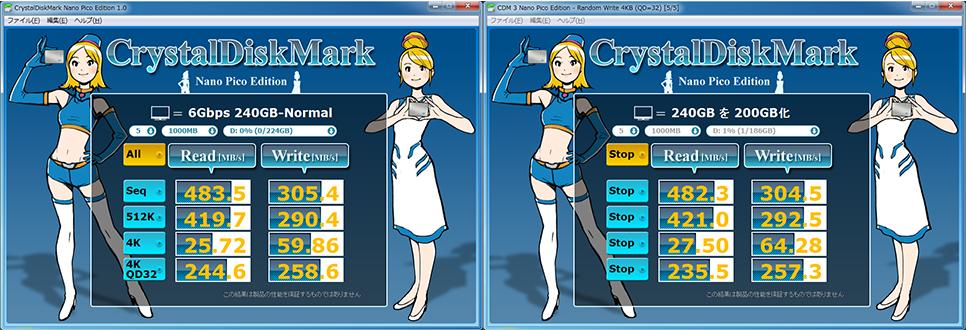
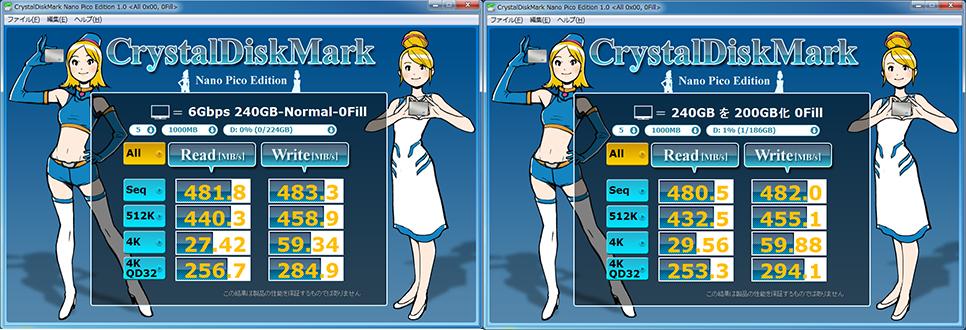

ZIGSOWにログインするとコメントやこのアイテムを持っているユーザー全員に質問できます。